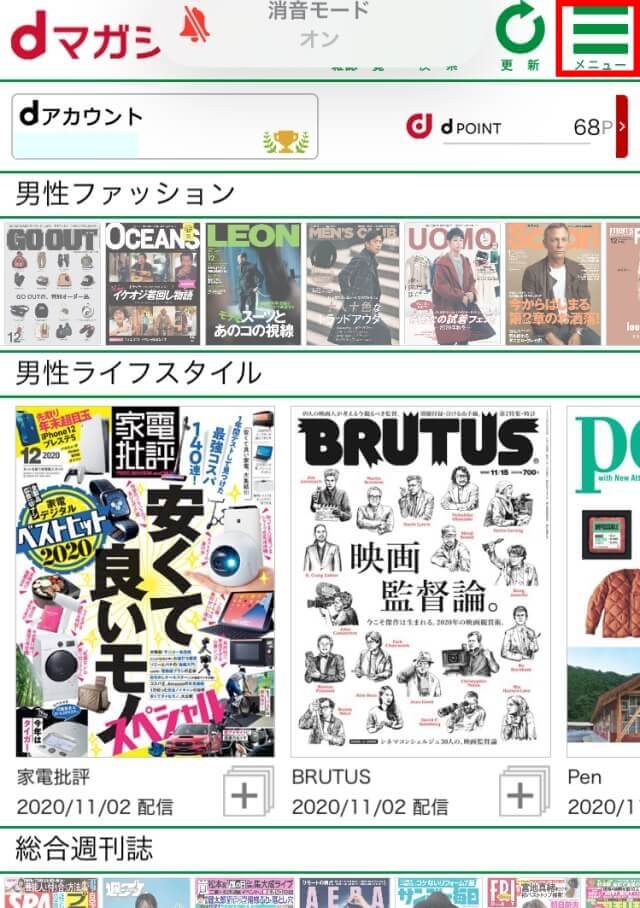
iPhoneやiPadを利用していると、ある日を境に急に空き容量がなくなり、動作がしづらくなる時があります。
よく「iCloudの保存容量が一杯(満タン)」になることはあっても、iPhoneやiPadの本体の容量はあまりなかったのでビックリしました。
こうなるとiOSのアップデートも更新できなくなってしまいます。
iPhoneやiPadの「設定」から「一般」→「iPhoneストレージ」「iPadストレージ」で容量を確認してわかったことは、雑誌アプリ「dマガジン」がiPhoneやiPadの容量を食っていたのです。
どれぐらいの容量かというと、約8GBもdマガジンに使っていました(苦笑)。そら、iPhoneやiPadの動作もおかしくなるわけだ!
そこでこれからこのようなことが無いように「dマガジン」の全ダウンロードデータを削除し、今後iPadやiPhoneの容量が一杯にならないようにする対策を行いました。
その方法を今回はご紹介します。
「dマガジン」のダウンロードデータをまとめて削除する方法
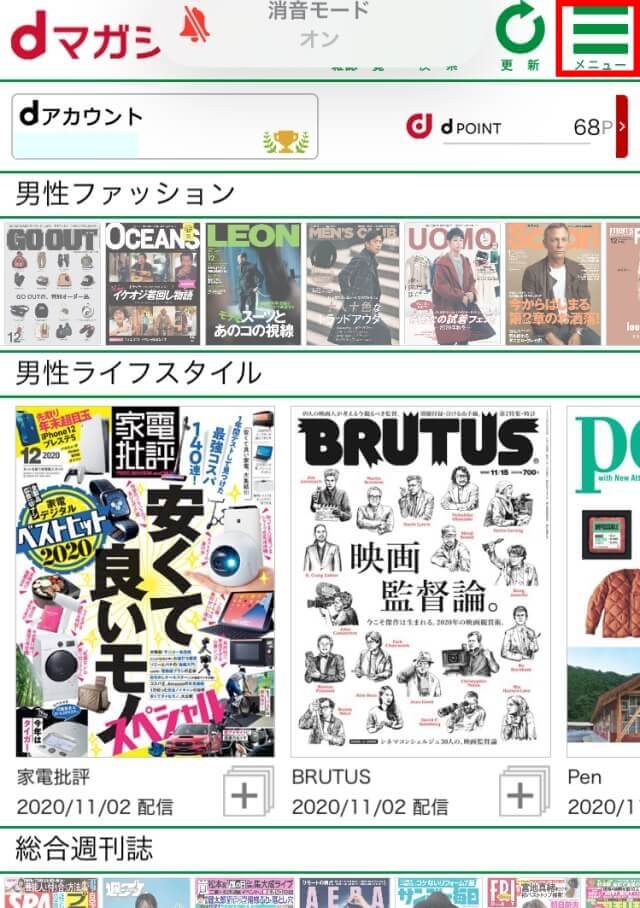
iPhoneもiPadもやり方は同じです。
まずは雑誌アプリ「dマガジン」にアクセスし、右上にある「メニューボタン」をタップして下さい。
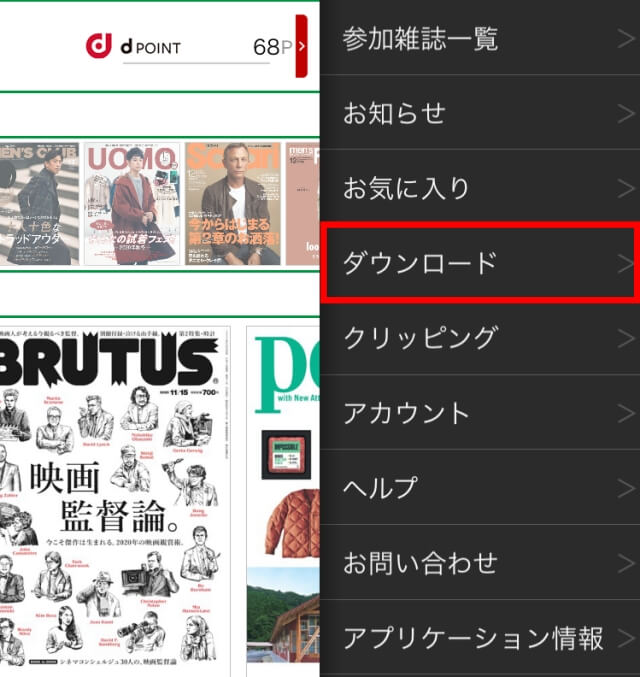
右からメニュー一覧が出てくるので、その中から「ダウンロード」をタップして下さい。

ダウンロード設定が出てきたら、一番上にある「ダウンロード雑誌の削除」をタップしましょう。
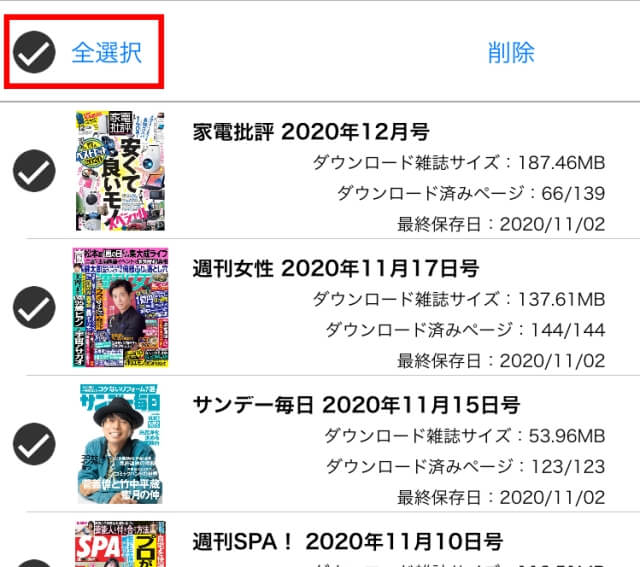
これまでdマガジンで読んできた全雑誌が一覧にずらっと表示されていると思います。
1ページだけひらいてすぐに閉じてもここに表示されています。
この一覧が出てきたら、左上にある「全選択」にチェックを入れて、すぐ右の「削除」を押しましょう。
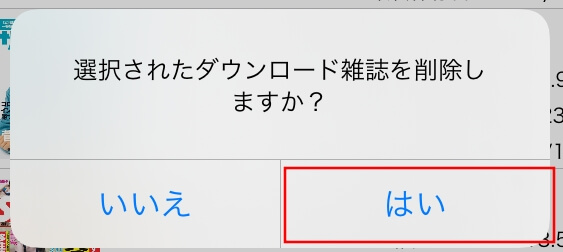
「選択されたダウンロード雑誌を削除しますか?」と聞いてくれるので、「はい」を押して下さい。
すると今までの雑誌データが全て削除されます。たくさん読んでいると、その分まとめて削除されるので少し時間がかかります。
これで約8GBのiPhone・iPadの保存容量が開放されました。
この後、急にiPhoneやiPadがサクサクになりましたよ。このおかげで最新のiOSもダウンロードできるようになりました。ホッ!
「dマガジン」アプリ内のメモリ容量を下げると、iPadやiPhoneの保存容量が一杯にならない
今後、同じようなことにならないようにdマガジンの最大容量を下げることで、iPadやiPhoneの保存容量を抑えることができ、今回のように動作が遅くなったりしなくなります。
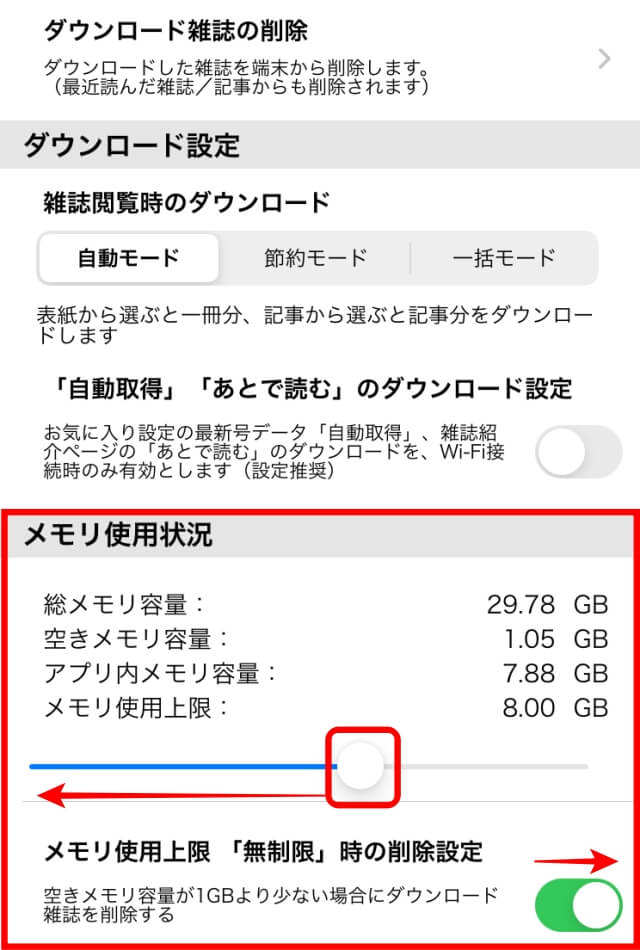
先ほどと同じく「dマガジン」のメニュー→ダウンロードをタップします。
下の方にメモリ使用状況があります。ここを見ると「アプリ内メモリ容量」は僕のiPadの場合、7.88GB使用していたことがわかります。
その下に「メモリ使用上限」が8GBとなっているので、この容量を下げることで、iPadやiPhoneの保存容量を満タンにならないようにできます。
メモリ使用上限を下げる
1つ目は「メモリ使用上限」のすぐ下にレバーがあるので、それを左に移動させれば、dマガジンのメモリ使用上限を抑えられます。
今回8GBが最大になっているので、例えば2〜4GBまでレバーをさげれば、その容量に達するとdマガジンがこれまでのデータを削除してくれます。
メモリ使用上限「無制限」時の削除設定
一番下に「メモリ使用上限『無制限』時の削除設定」というのがあります。
これは空きメモリ容量が1GBより少なくなると、ダウンロード雑誌を削除するというものです。
個人的には2GBは空けてほしいのですが、こちらのチェックを右側にして入れておいて下さい。
多分、デフォルトではONになっていると思います。
最後に
以上のことをしておくと、dマガジンのデータが膨大なデータにより、iPhoneやiPad本体の容量が満タンで足りなくなるのを阻止できます。
最初は意味がわからなくて、使っていない他のアプリを仕方なく削除したりして対応してきましたが、減る容量は微々たる量でした。
もう一度ストレージを見直すと、dマガジンが8GBも使っていたことがわかり、今回のように削除した結果、あっという間に容量が軽くなったというわけです。
もし同様のことがあり悩んでいる方は、ぜひこの方法を試してみて下さい。